win11的我的电脑在哪 win11我的电脑在哪里
更新时间:2023-06-08 15:52:11作者:jiang
win11的我的电脑在哪,作为一款全新的操作系统,Win11给广大用户带来了许多惊喜和改变,其中一些常见的操作也有所变化,例如大部分用户都会想知道Win11的我的电脑在哪里。经过探索和摸索,我们发现Win11的我的电脑并没有像以前一样在桌面上了。那么Win11的我的电脑到底在哪里呢?接下来我将详细介绍Win11的我的电脑在哪里以及如何打开。
步骤如下:
1.单击个性化
在电脑桌面鼠标右击,单击个性化。
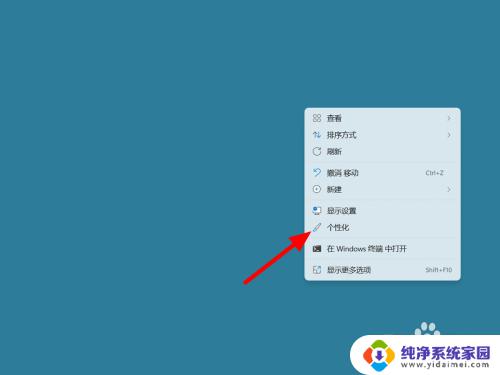
2.打开主题
进入个性化界面,打开主题。
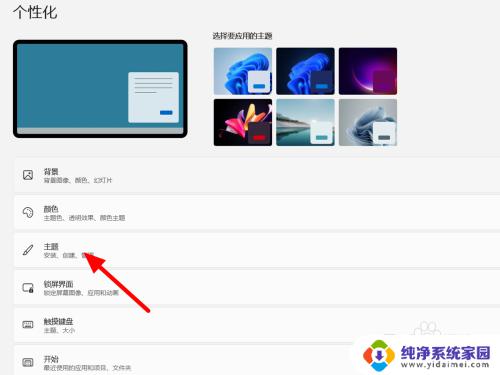
3.打开桌面图标设置
进入主题中打开桌面图标设置。
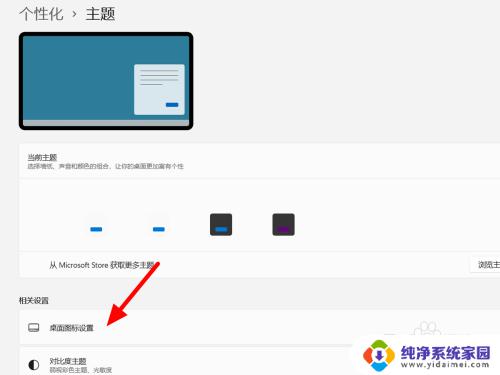
4.选择计算机单击应用
选择计算机,单击应用。这样桌面就找到我的电脑。
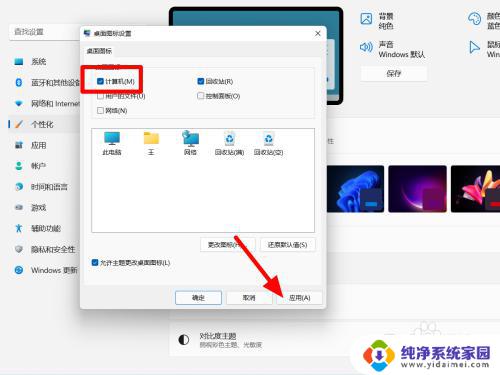
这就是win11中我的电脑在哪功能的所有内容,如果您需要,可以根据小编的步骤进行操作,希望本文对您有所帮助。
win11的我的电脑在哪 win11我的电脑在哪里相关教程
- win11如何在桌面添加我的电脑 如何在win11上添加我的电脑
- win11我的电脑属性在哪里 Windows 11如何查看电脑属性详细信息
- win11桌面增加我的电脑图标 Win11怎么在桌面添加我的电脑图标
- win11自带的电脑管家在哪 联想电脑管家在哪里打开
- win11电脑剪切板在哪里 win11电脑剪贴板在哪里设置
- win11桌面新建我的电脑 Win11如何将我的电脑添加到桌面
- win11如何拉出我的电脑 Win11我的电脑图标怎么显示
- win11创建我的电脑 WIN11桌面如何添加我的电脑
- win11新电脑没有我的电脑图标 windows11桌面我的电脑图标消失
- win11怎么在电脑添加计算机 Win11桌面如何添加我的电脑
- win11如何关闭协议版本6 ( tcp/ipv6 ) IPv6如何关闭
- win11实时防护自动开启 Win11实时保护老是自动开启的处理方式
- win11如何设置网页为默认主页 电脑浏览器主页设置教程
- win11一个屏幕分四个屏幕怎么办 笔记本如何分屏设置
- win11删除本地账户登录密码 Windows11删除账户密码步骤
- win11任务栏上图标大小 win11任务栏图标大小调整方法